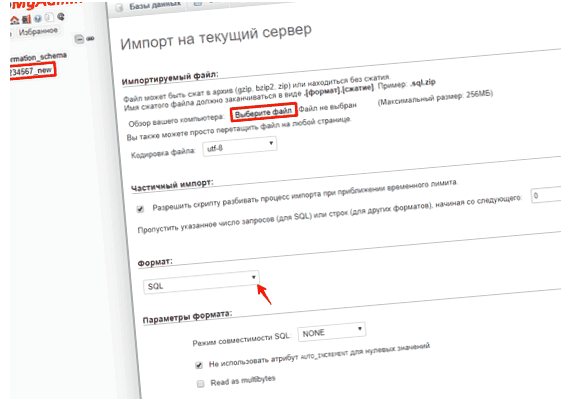Одним из самых популярных способов создания и управления сайтами является использование платформы WordPress. Если у вас уже есть готовый сайт, и вы хотите перенести его на WordPress, то на помощь придет функция импорта.
Перенос сайта на WordPress может показаться сложным процессом, однако с пошаговой инструкцией все становится гораздо проще. Прежде всего, необходимо установить WordPress на ваш хостинг и настроить его. После этого можно приступать к импорту содержимого.
Существует несколько способов импорта, но самым удобным является использование плагина WordPress Importer. Сначала необходимо скачать и активировать данный плагин. Затем следует выбрать файл с содержимым вашего сайта, который, как правило, имеет формат .xml. После успешной загрузки файла, плагин выполнит импорт всех постов, страниц, комментариев и медиафайлов, сохраняя структуру и внешний вид вашего сайта.
Однако, следует помнить, что после импорта могут возникнуть некоторые проблемы с отображением изображений или ссылками. Поэтому, рекомендуется проверить и в случае необходимости внести корректировки в контент вашего сайта.
- Подготовка сайта для импорта на WordPress
- 1. Создайте резервную копию сайта
- 2. Проверьте совместимость темы и плагинов
- 3. Очистите сайт от лишних данных
- Как выбрать и настроить хостинг для WordPress
- 1. Совместимость с WordPress
- 2. Надежность и производительность
- 3. Быстрая поддержка
- 4. Резервное копирование данных
- 5. Цена
- Как перенести контент на WordPress
- Вопрос-ответ:
- Какие преимущества есть у импорта своего сайта на WordPress?
- Какой формат данных нужен для импорта на WordPress?
- Какие шаги нужно выполнить для импорта своего сайта на WordPress?
- Можно ли импортировать сайт на WordPress без потери данных?
Подготовка сайта для импорта на WordPress
Перенос сайта на WordPress может быть достаточно сложной задачей, поэтому перед тем, как начать импортировать свой сайт, нужно выполнить ряд подготовительных действий.
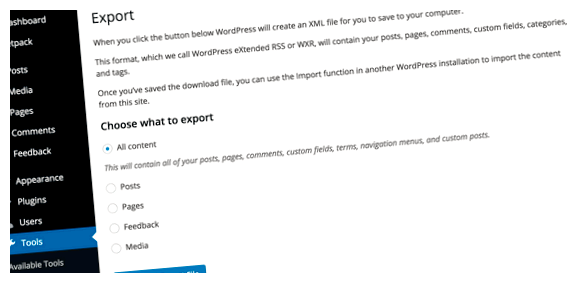
1. Создайте резервную копию сайта
Перед тем, как начать импорт сайта на WordPress, обязательно создайте полную резервную копию всех файлов и базы данных сайта. Это необходимо для того, чтобы в случае каких-либо проблем или ошибок в процессе импорта можно было восстановить все данные.
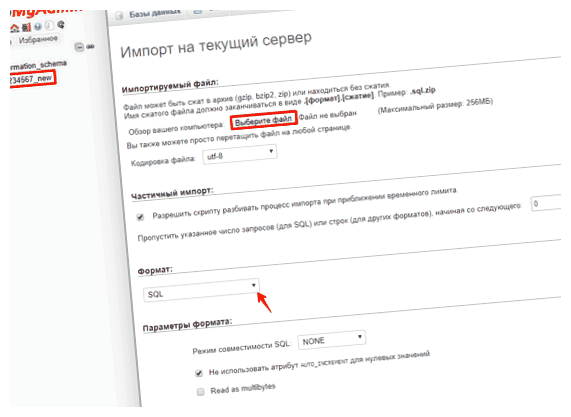
2. Проверьте совместимость темы и плагинов
Перед импортом сайта на WordPress, убедитесь, что выбранная вами тема и используемые плагины совместимы с последней версией WordPress. Проверьте информацию о совместимости на официальных сайтах разработчиков темы и плагинов.
3. Очистите сайт от лишних данных
Перед импортом сайта на WordPress, рекомендуется удалить все ненужные данные, такие как старые публикации, комментарии, изображения и файлы, которые больше не используются. Это поможет ускорить импорт и сделает сайт более производительным.
Важно отметить, что перед важными изменениями на своем сайте, рекомендуется выполнить тестовый импорт на локальный сервер или на временный домен, чтобы убедиться, что все работает корректно.
Как выбрать и настроить хостинг для WordPress
1. Совместимость с WordPress
Первым и самым важным фактором при выборе хостинга для WordPress является его совместимость с платформой. Убедитесь, что хостинг поддерживает необходимую версию PHP и MySQL.
2. Надежность и производительность
Хороший хостинг должен быть надежным и обеспечивать высокую производительность. Ресурсы сервера должны быть достаточными для работы вашего сайта без задержек и сбоев.
3. Быстрая поддержка
В случае возникновения проблем или вопросов необходимо иметь возможность обратиться в службу поддержки хостинга. Убедитесь, что хостинг предоставляет круглосуточную техническую поддержку с минимальными временными задержками.
4. Резервное копирование данных
Ваш сайт на WordPress содержит важную информацию, поэтому важно, чтобы хостинг предлагал регулярное резервное копирование данных. Это поможет вам восстановить ваш сайт в случае потери данных.
5. Цена
Цена также является важным фактором при выборе хостинга для WordPress. Сравните стоимость различных планов хостинга и выберите наиболее подходящий, учитывая требования вашего сайта и ваш бюджет.
Правильный выбор хостинга для вашего сайта на WordPress поможет вам создать стабильный и успешный веб-сайт. Перед принятием решения ориентируйтесь на перечисленные выше факторы и тщательно сравнивайте различные варианты хостинга.
Как перенести контент на WordPress
1. Создание резервной копии: Важно создать резервную копию вашего текущего сайта перед переносом контента на WordPress. Это позволяет вам сохранить важную информацию и защищает вас от потери данных в случае неудачи.
2. Установка WordPress: Если вы еще не установили WordPress, теперь самое время сделать это. Вы можете использовать автоматическую установку через ваш хостинг-провайдер или скачать и установить WordPress вручную.
3. Ваш текущий контент: После установки WordPress вы можете начать переносить контент с вашего старого сайта. Вам нужно скопировать текст и изображения для каждой страницы и поста и вставить их на новом сайте WordPress.
4. Создание нового контента: Кроме переноса текущего контента, вы можете начать создавать новый контент на WordPress. Добавление свежих статей, страниц и медиафайлов поможет вашему сайту расти и развиваться.
5. Перенаправление ссылок: После того, как вы перенесли контент на WordPress, важно настроить перенаправление ссылок с вашего старого сайта на новый. Это позволит посетителям переходить на правильные страницы без ошибок.
6. Проверка и тестирование: После переноса контента на WordPress важно проверить его и протестировать функциональность вашего нового сайта. Убедитесь, что все страницы, посты и изображения работают правильно и отображаются как задумано.
Следуя этой пошаговой инструкции, вы сможете перенести контент на WordPress без проблем. Это позволит вам использовать мощные возможности этой платформы для развития вашего сайта и достижения ваших целей в сети.
Вопрос-ответ:
Какие преимущества есть у импорта своего сайта на WordPress?
Импорт своего сайта на WordPress позволяет использовать все преимущества этой платформы, такие как удобный интерфейс управления, большое количество расширений и тем, улучшенная оптимизация для поисковых систем и многое другое. Это также дает возможность использовать мощные инструменты для аналитики и маркетинга, которые предоставляет WordPress.
Какой формат данных нужен для импорта на WordPress?
Для импорта на WordPress необходимо использовать файл в формате XML, который содержит данные вашего сайта, включая посты, страницы, комментарии и другую информацию. Этот файл можно получить из вашей текущей платформы или CMS, либо создать самостоятельно при помощи специальных инструментов.
Какие шаги нужно выполнить для импорта своего сайта на WordPress?
Для импорта своего сайта на WordPress, сначала необходимо создать резервную копию вашего текущего сайта и базы данных. Затем, скачать и установить плагин импорта WordPress на ваш сайт. После этого, загрузить файл данных в формате XML, выбрать нужные настройки импорта и запустить процесс импорта. В конце, вам может потребоваться настроить некоторые параметры сайта и проверить работоспособность вновь импортированных данных.
Можно ли импортировать сайт на WordPress без потери данных?
При правильном выполнении всех шагов, импорт сайта на WordPress можно выполнить без потери данных. Однако, всегда рекомендуется создать резервную копию вашего текущего сайта и базы данных перед началом процесса импорта, чтобы в случае непредвиденных ситуаций можно было восстановить информацию. Также, важно тщательно проверить результаты импорта и установить все необходимые настройки в WordPress после завершения процесса.